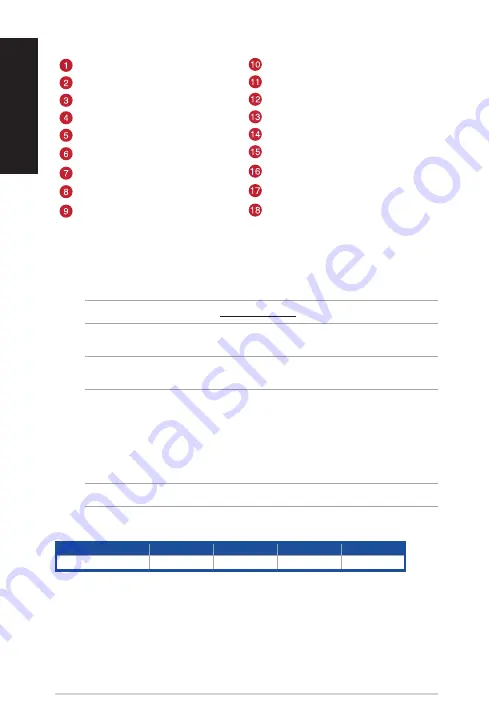
Ry
chlý průvodce
28
Čeština
Čeština
Pravé tlačítko
Optický snímač
Rolovací kolečko
Konektory pro nabíjení myši
Tlačítko DPI
Vypínač
Konektor USB Type-C®
Párovací tlačítko
Levé tlačítko
Bezdrátový přijímač/nabíjecí dok
Tlačítko dopředu
Konektory nabíjení v doku
Tlačítko dozadu
Párovací tlačítko (Dok)
Programmable thumb buttons
Kabel USB Type-C® na Type-A
Gumový kryt
LED indikátor doku
V
lastnosti zařízení
Připojení herní myši
Nastavení herní myši jako kabelové myši
Připojte přiložený kabel USB Type-C® na Type-A k herní myši a k portu USB počítače.
Nastavení herní myši jako bezdrátové RF myši
POZNÁMKA:
Stáhněte ovladač z webu https://www.asus.com a potom jej nainstalujte do počítače.
1. Připojte dodaný kabel USB Type-C® na Type-A k bezdrátovému přijímači / nabíjecímu doku a USB portu na
počítači.
POZNÁMKA:
Herní myš je dodána už spárovaná. Kroky 2–5 proveďte, pouze pokud je nutné herní myš
znovu spárovat.
2. Stiskněte na 3 sekundy
Pairing button(tlačítko párování)
na zadní straně bezdrátového přijímače /
nabíjecího doku. Indikátor na doku by měl začít zeleně blikat.
3. Zapněte herní myš ROG SPATHA X přesunutím
Power Switch (vypínače napájení)
.
4. Stiskněte na 3 sekundy
Pairing button
(tlačítko párování
)
na herní myši ROG SPATHA X. Světelné diody by
měly začít zeleně blikat.
5. Indikátor na doku a světelné diody na herní myši se po úspěšném spárování herní myši ROG SPATHA X vrátí k
původním světelným efektům.
POZNÁMKA:
Kliknutím levým tlačítkem probudíte herní myš ROG SPATHA X z režimu spánku.
Technické údaje*
Rozlišení
DPI 1
DPI 2
DPI 3 (Výchozí)
DPI 4
100 DPI
až
26000 DPI
400 DPI
800 DPI
1600 DPI
3200 DPI
* Lze přizpůsobit nastavení DPI pro DPI 1 - 4 prostřednictvím Armoury Crate nebo funkce DPI On-The-Scroll.
Содержание P707
Страница 1: ... السريع التشغيل دليل מהירה להתחלה מדריך ...
Страница 2: ......
Страница 61: ...ROG SPATHA X Gaming Mouse 61 ...
Страница 62: ...Quick Start Guide 62 ...
















































